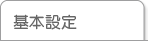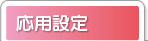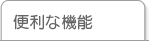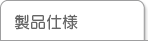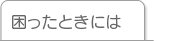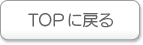VPNリモートアクセスのご利用手順(つづき)PPTPサーバー → PPTPクライアントの順に設定します。
Step2 PPTPクライアントの設定をする
※PPTPクライアントの設定時、「サーバ」名や「インターネットアドレス」欄には、「iobb.net」のホスト名を入力してください。
(グローバルIPアドレスを入力することもできますが、変更される可能性があります。)
 「iobb.net」のホスト名は、設定画面の[詳細設定]メニューの[iobb.net]タブで確認できます。
「iobb.net」のホスト名は、設定画面の[詳細設定]メニューの[iobb.net]タブで確認できます。
Windows 10の場合
- スタートボタンをクリックし、[設定]をクリックします。
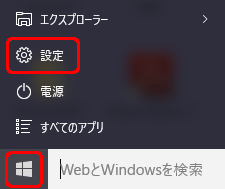
- [ネットワークとインターネット]をクリックします。

- [VPN]メニューをクリックし、[VPN接続を追加する]をクリックします。
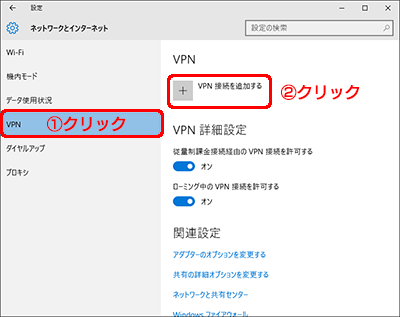
(1)[サーバー名またはアドレス]にiobb.netのホスト名を入力します。
(2)[ユーザー名(オプション)][パスワード(オプション)]にPPTP設定のユーザー名とパスワードを入力します。
※ホスト名、ユーザー名、パスワードは、設定画面の[VPN]-[PPTP設定]画面で設定した内容を入力します。
(3)[保存]をクリックします。
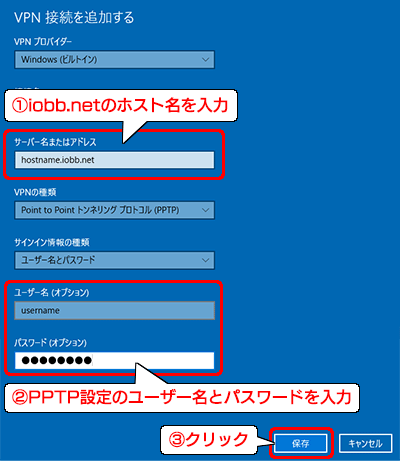
- [詳細オプション]をクリックします。
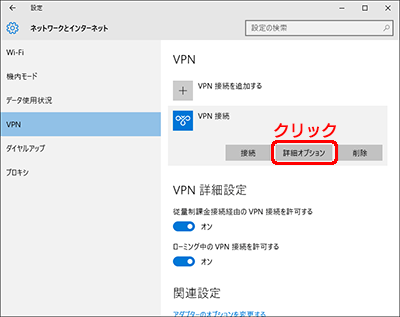
- [VPN接続]を右クリックし、[プロパティ]をクリックします。
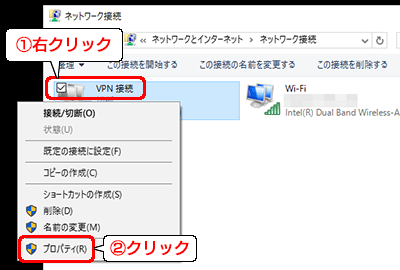
-
(1)[セキュリティ]タブをクリックします。
(2)[Point to Pointトンネリングプロトコル(PPTP)]を選択します。
(3)[次のプロトコルを許可する]にチェックします。
(4)[Microsoft CHAP Version 2(MS-CHAP v2)]にチェックします。
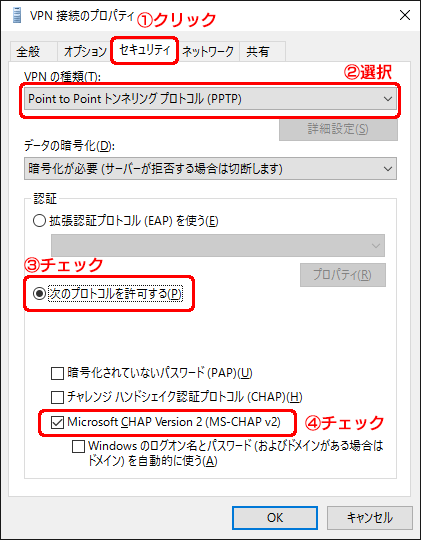
-
(1)[ネットワーク]タブをクリックします。
(2)[インターネットプロトコルバージョン4(TCP/IPv4)]を選択します。
(3)[プロパティ]をクリックします。
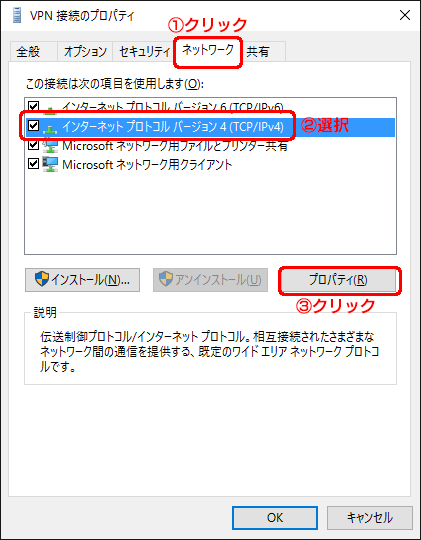
- [詳細設定]をクリックします。
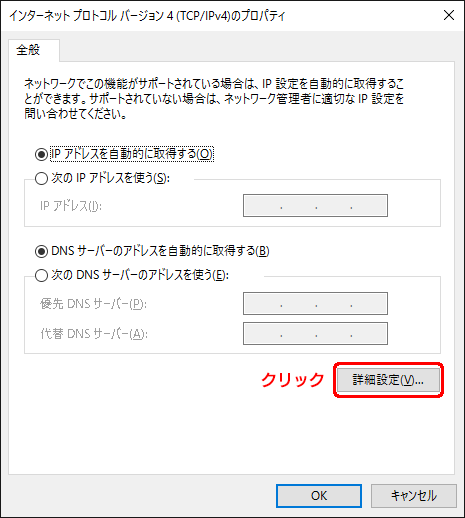
-
(1)[リモートネットワークでデフォルトゲートウェイを使う]にチェックします。
(2)[OK]をクリックします。
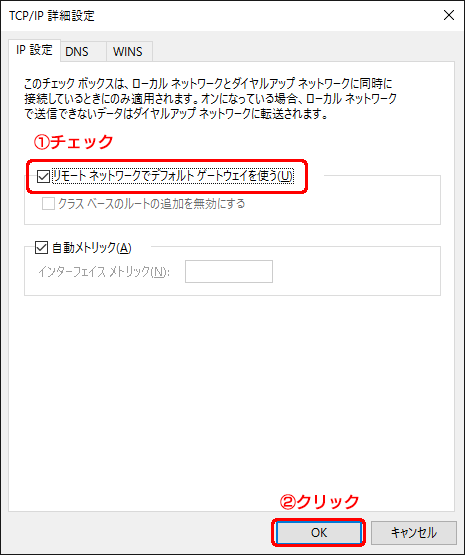
- [接続]をクリックします。
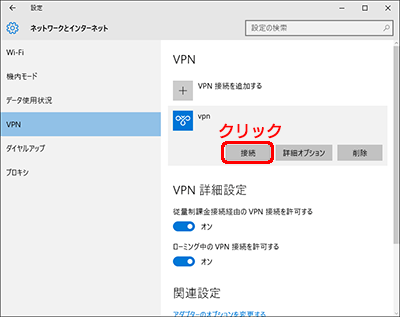
以上で設定は完了です。
 ページの先頭へ
ページの先頭へ